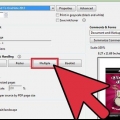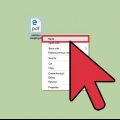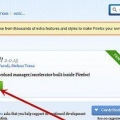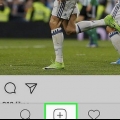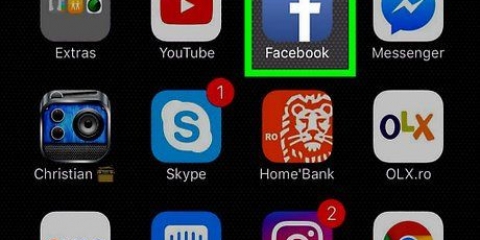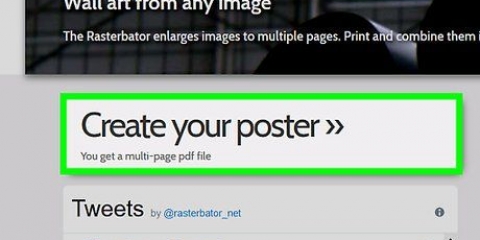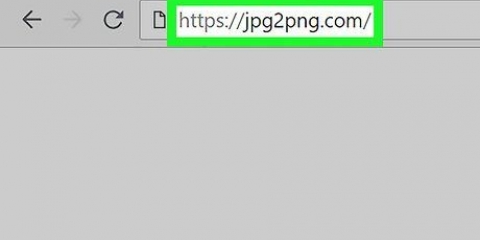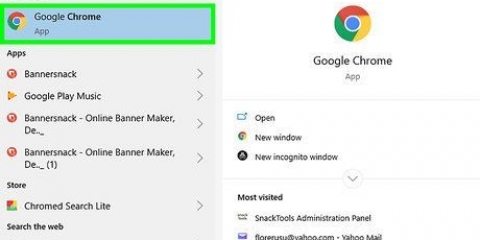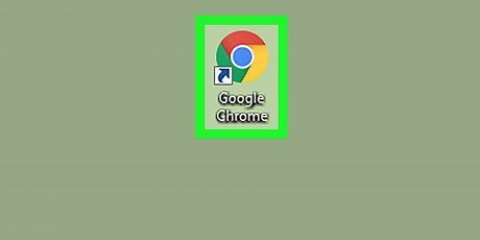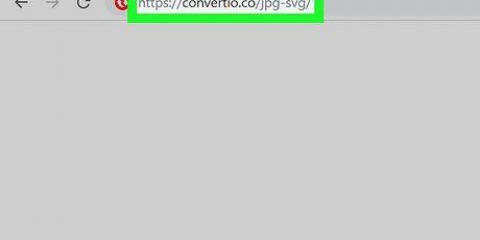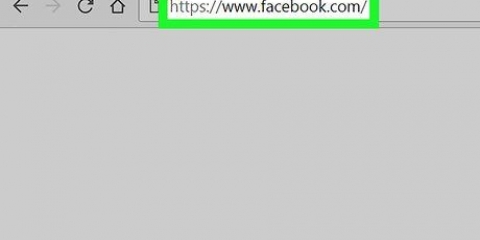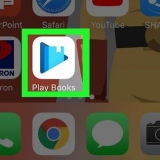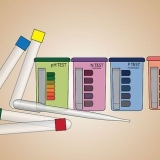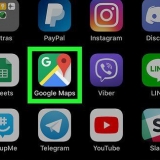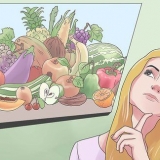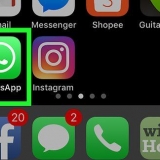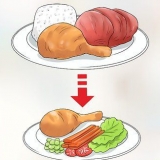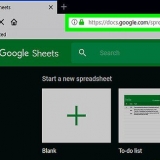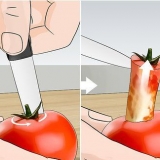Portefeuille vous permet d`adapter jusqu`à neuf images sur une seule feuille de papier. Si vous ne souhaitez imprimer que deux images, vous pouvez choisir de les imprimer sur une seule page de 10,2 x 15,2 cm ou 12,7 x 17,8 cm. Si vous souhaitez imprimer quatre images, vous pouvez choisir l`option 8,89 x 12,7 cm.






Imprimez plusieurs images sur une seule page sur pc ou mac
Ce tutoriel vous montre comment imprimer plusieurs images sur une seule feuille de papier sur un PC ou un Mac. Avant de commencer, assurez-vous que votre imprimante est allumée, qu`elle a le bon format de papier et qu`elle est correctement connectée à votre ordinateur.
Pas
Méthode 1 sur 2: Utilisation de Windows

1. Ouvrez le dossier contenant les images que vous souhaitez imprimer.

2. Choisissez les photos que vous souhaitez imprimer. Pour sélectionner plusieurs photos, maintenez le Ctrl clé en cliquant sur chaque fichier. Vous pouvez également cliquer et faire glisser le curseur de votre souris sur les photos.

3. Faites un clic droit sur les photos choisies. Cela ouvrira un menu contextuel.

4. cliquer surImprimer dans le menu. Cela affichera un écran d`aperçu de ce qui sera imprimé et les images que vous souhaitez imprimer.

5. Cliquez sur l`optionRésumé Imprimer. Cette option se trouve sur le côté droit de la fenêtre et vous devrez faire défiler vers le bas pour la trouver. Cette option peut imprimer jusqu`à 35 photos sur une seule page. Si vous n`aimez pas l`aperçu avant impression, essayez l`une des autres options :

6. presseImprimer. Vos photos sélectionnées seront imprimées sur une seule feuille de papier.
Vous devriez probablement d`abord choisir le nom de votre imprimante dans le menu déroulant "Imprimante".
Méthode 2 sur 2: Utilisation de macOS

1. Ouvrez le dossier avec les photos que vous souhaitez imprimer.

2. Choisissez les photos que vous souhaitez imprimer. Pour sélectionner plusieurs photos, appuyez et maintenez le Commander appuyé en cliquant sur chaque photo. Vous pouvez également cliquer et faire glisser le curseur de votre souris sur les photos.

3. Cliquez sur le menuDéposer. Cette option est dans le coin supérieur gauche de la fenêtre.

4. cliquer surImprimer. Cette option apparaît dans le menu déroulant après avoir cliqué sur Déposer pressé. Cela affichera un écran d`aperçu de ce qui sera imprimé et les images que vous souhaitez imprimer.

5. Cliquez sur l`optionRésumé Imprimer. Cette option est située sur le côté droit du menu d`impression.

6. cliquer surImprimer. Vos photos sélectionnées seront imprimées sur une seule feuille de papier.
Vous devriez probablement d`abord choisir le nom de votre imprimante dans le menu déroulant "Imprimante".
Articles sur le sujet "Imprimez plusieurs images sur une seule page sur pc ou mac"
Оцените, пожалуйста статью
Similaire
Populaire